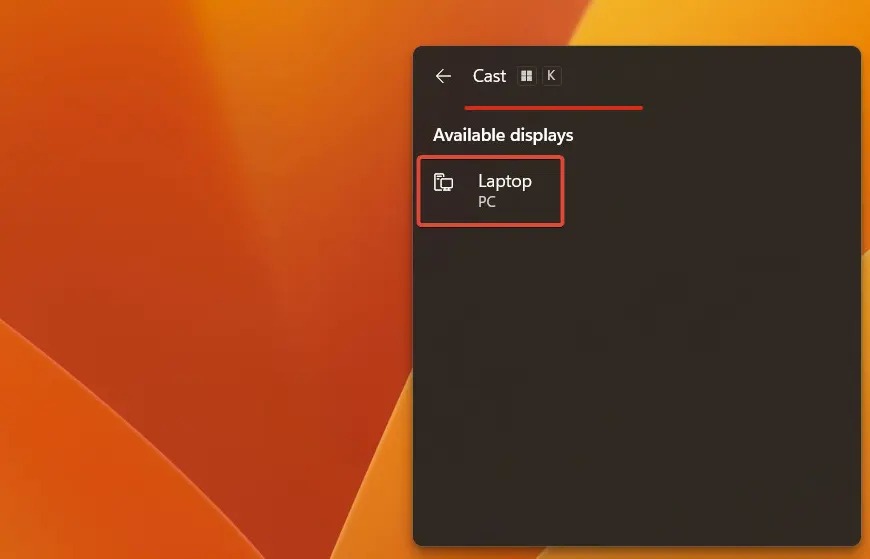Kako koristiti Windows laptop ili tablet kao drugi monitor? Tutorijal – Miracast i Wireless Display u Windows 11
Opštepoznata je činjenica da su dva monitora uvek bolja od jednog. Ali nema potrebe da kupujete još jedan monitor da biste povećali produktivnost — možete koristiti rezervni Windows laptop ili tablet kao drugi (ili treći) monitor za vašu primarnu konfiguraciju.
Windows 11 ima ugrađene alate koji omogućavaju korišćenje drugog Windows uređaja kao bežičnog ekrana sa dodatnim pogodnostima i bez aplikacija trećih strana, pa evo kako da koristite Windows laptop ili tablet kao drugi monitor.
Mogu li da koristim svoj Windows laptop ili tablet kao drugi monitor?
Ako želite da koristite Windows laptop ili tablet kao drugi monitor, uverite se da podržavaju Miracast, tehnologiju bežičnog prikaza. Evo kako da proverite da li vaš računar podržava Miracast:
- Pritisnite Win + R i otkucajte dxdiag.
- Kliknite na Yes kada se to od vas zatraži.
- Pritisnite Save All Information i navedite gde Windows treba da sačuva tekstualnu datoteku sa vašim sistemskim podacima.
- Otvorite sačuvanu datoteku i potražite opciju Miracast u okviru System Information. Ako piše „Available“, možete koristiti svoj uređaj kao bežični ekran. Članak se ovde završava ako jedan od vaših računara ne podržava Miracast.
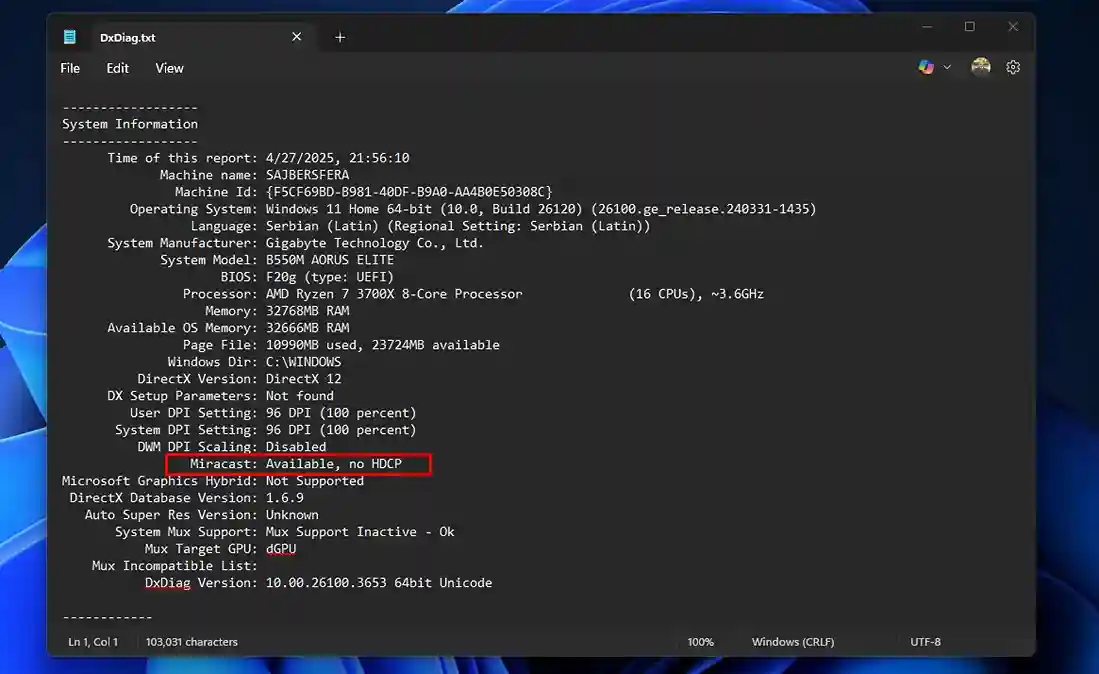
Kako koristiti Windows laptop ili tablet kao monitor?
Bežični ekran je skrivena funkcija u modernim verzijama Windows-a, a njegovo korišćenje zahteva preuzimanje i instaliranje dodatnih Windows komponenti, što znači da će vrlo malo korisnika slučajno naići na njega. Ipak, to je moćna funkcija produktivnosti za one koji imaju dva ili više Windows računara.
Uzmite uređaj koji želite da koristite kao drugi monitor i uverite se da je povezan na istu mrežu kao i vaš primarni računar. Takođe, koristite mreže od 5 GHz za bolji kvalitet slike i brzinu odziva.
Otvorite podešavanja sistema Windows i idite na System > Optional Features.
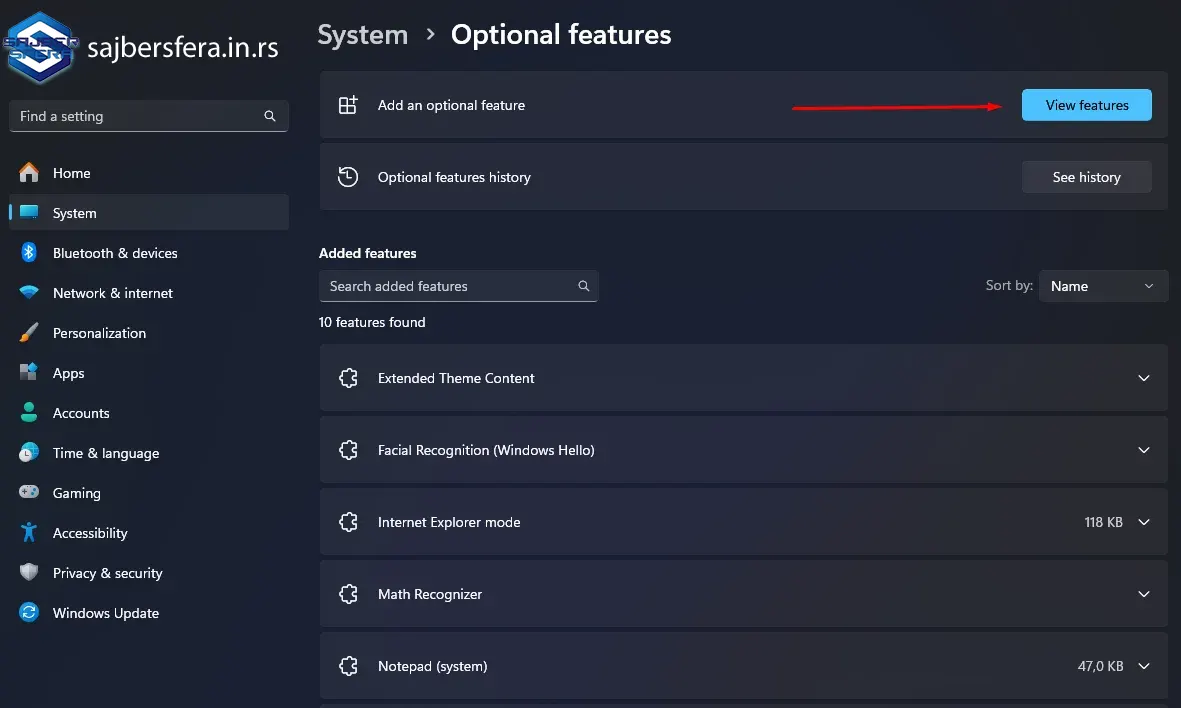
Kliknite na View features.
Unesite Wireless Display i označite odgovarajuću opciju u rezultatima pretrage.
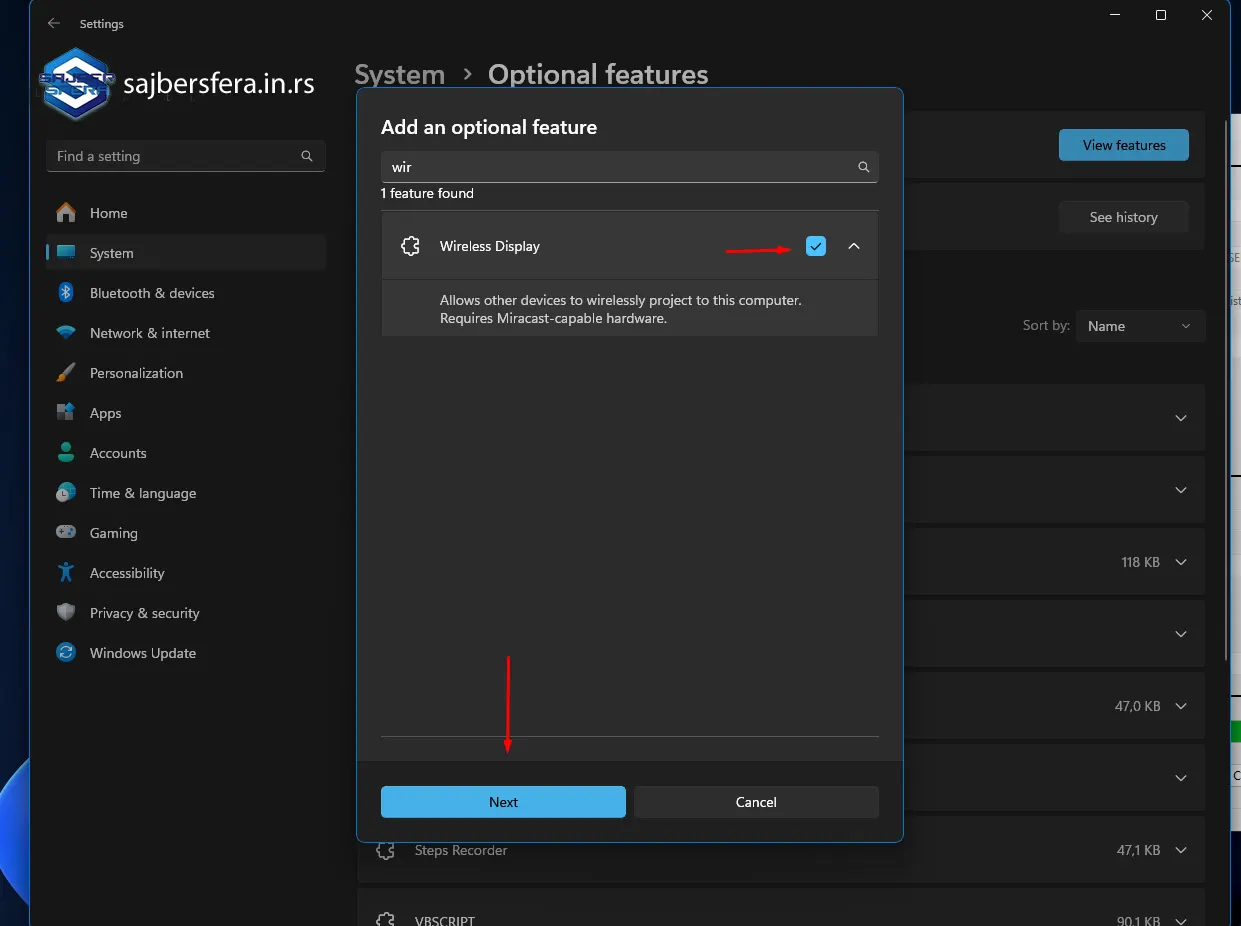
Pritisnite Next, a zatim Install. Imajte na umu da je za postupak potrebna aktivna internet veza jer morate preuzeti oko 3 MB dodatnih komponenti. (brzina je nebitna zna da potraje instalacija)
Sačekajte da Windows završi proces. Možete ga pratiti u odeljku Recent Actions.
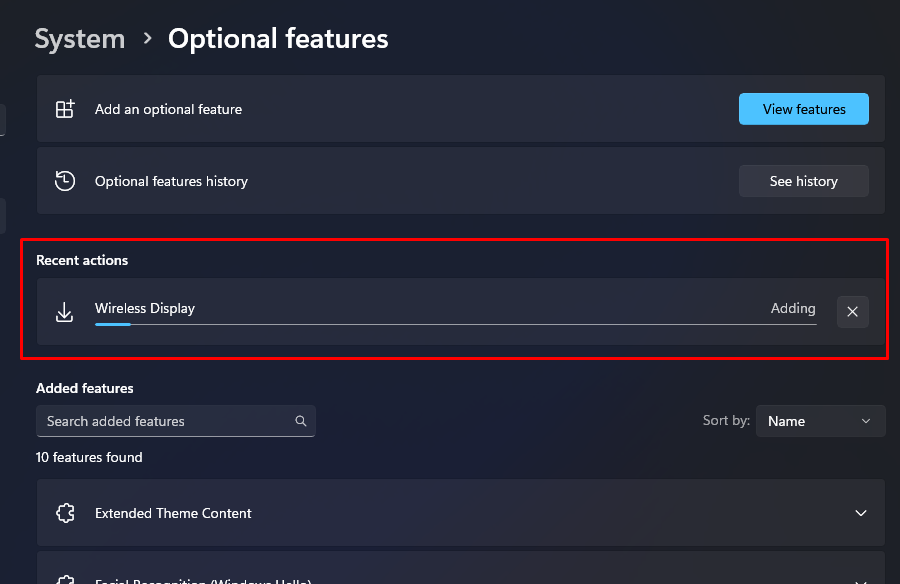
Sada možete otvoriti meni „Start“ i pronaći aplikaciju „Wireless Display“. Ona je odgovorna za korišćenje vašeg Windows laptopa ili tableta kao sekundarnog monitora, a evo kako je koristiti:
Pokrenite aplikaciju Wireless Display na računaru koji želite da koristite kao monitor za svoj primarni računar. Aplikacija bi trebalo da javi da je uređaj spreman za bežičnu vezu.
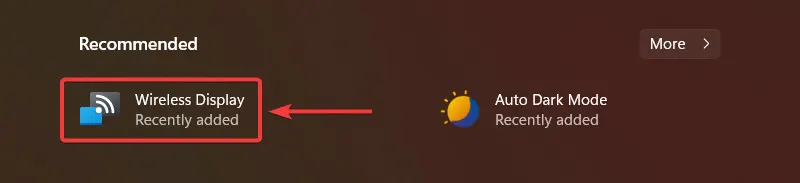
Pređite na glavni računar i pritisnite Win + K. Takođe možete otvoriti Quick Settings, pritisnuti dugme za uređivanje, kliknuti na Dodaj i izabrati Cast.
Kliknite na svoj laptop ili tablet sa liste dostupnih uređaja.
Izaberite režim prikaza: duplicate (ista slika na oba ekrana), extend (drugi uređaj radi kao dodatni monitor) ili samo drugi ekran (jasno je samo po sebi).
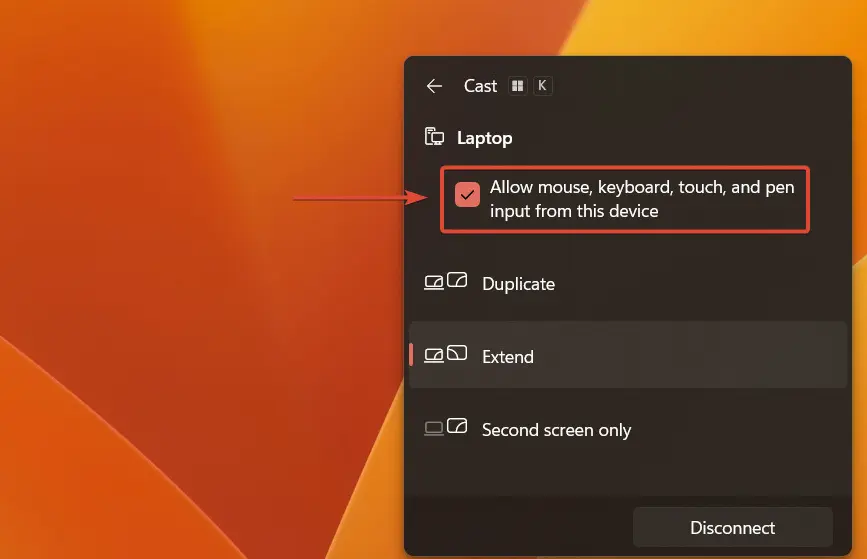
Sada možete da otvorite System > Display da biste rasporedili ekrane, podesili skaliranje, promenili rezoluciju ili izmenili bilo koju drugu opciju vezanu za ekran. Sve funkcioniše identično sa žičnim monitorima i ekranima.
Kada povezujete laptop ili tablet kao drugi monitor, možete postaviti oznaku pored opcije Allow mouse, keyboard, touch, and pen input from this device … unos sa ovog uređaja da biste koristili njegovu tastaturu i trakpad za kontrolu vašeg primarnog računara.
Da biste isključili bežični monitor, pritisnite Win + K na glavnom uređaju i kliknite na Disconnect.